Come bypassare la password di Windows 7
Memoria e ordine non sono doti di cui puoi vantarti più di tanto, diciamolo. E diciamo pure che sei stato capace di dimenticare un’altra volta la password per accedere al tuo computer con Windows 7. Lo so, ora dovrei essere arrabbiato e farti una ramanzina per la tua mancanza di organizzazione, ma oggi mi sento buono e quindi voglio aiutarti.
Per essere precisi voglio parlarti di alcuni software che permettono di bypassare la password di Windows e di entrare nel proprio account anche quando non si ricordano le credenziali di accesso. Si tratta di software relativi semplici da utilizzare: basta copiarli su un CD, un DVD o una chiavetta USB, effettuare il boot da questi dispositivi e seguire le indicazioni su schermo. Attenzione però, violare account o computer di altre persone è reato e io non mi assumo alcuna responsabilità circa l’uso che potrai fare delle informazioni contenute in questa guida.
Altra cosa importante da sapere è che se si utilizza Bitlocker o qualsiasi altra tecnologia per cifrare il contenuto dell’hard disk, nessun programma del genere può essere d’aiuto per il recupero dei dati (per fortuna direi!). Tutto chiaro? Bene, allora prenditi qualche minuto di tempo libero e prova a seguire le indicazioni che sto per darti: qui sotto trovi spiegato come bypassare la password di Windows 7 passo dopo passo.
Offline NT Password & Registry Editor
Il primo software che ti consiglio di provare si chiama Offline NT Password & Registry Editor ed è completamente gratuito. Se vuoi imparare come bypassare la password di Windows 7 utilizzandolo, il primo passo che devi compiere è collegarti al sito Internet di Offline NT Password & Registry Editor e cliccare prima sul pulsante Bootdisk collocato in alto e poi sul primo collegamento situato sotto la dicitura Download (es. cd140201.zip) per scaricare l’immagine ISO del programma sul tuo PC.
A download completato apri, facendo doppio click su di esso, l’archivio zip appena scaricato ed estrai in una cartella qualsiasi l’immagine ISO che contiene (es. cd140201.iso).
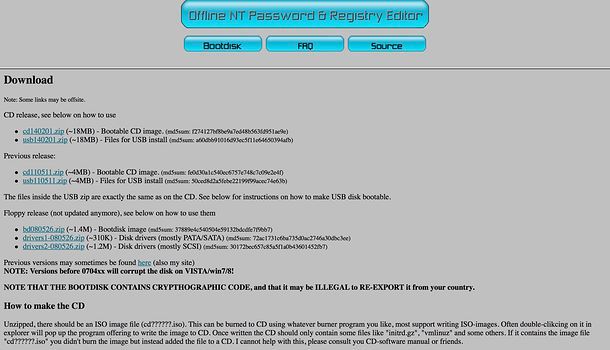
Adesso, avvia un qualsiasi programma di masterizzazione in grado di masterizzare i file immagine ISO e seleziona l’immagine ISO di Offline NT Password & Registry Editor appena estratta dall’archivio scaricato da Internet per masterizzarla su qualsiasi CD o DVD vuoto.
Ad esempio, se usi ImgBurn (di cui ti ho parlato approfonditamente nella mia guida su come masterizzare file ISO), devi cliccare sul pulsante Masterizza un’immagine, selezionare il file cd140201.iso facendo click sulla cartella gialla collocata in alto (accanto alla voce Origine) e avviare la masterizzazione del tuo CD/DVD cliccando sull’icona del dischetto nel foglio bianco collocata in basso a sinistra.
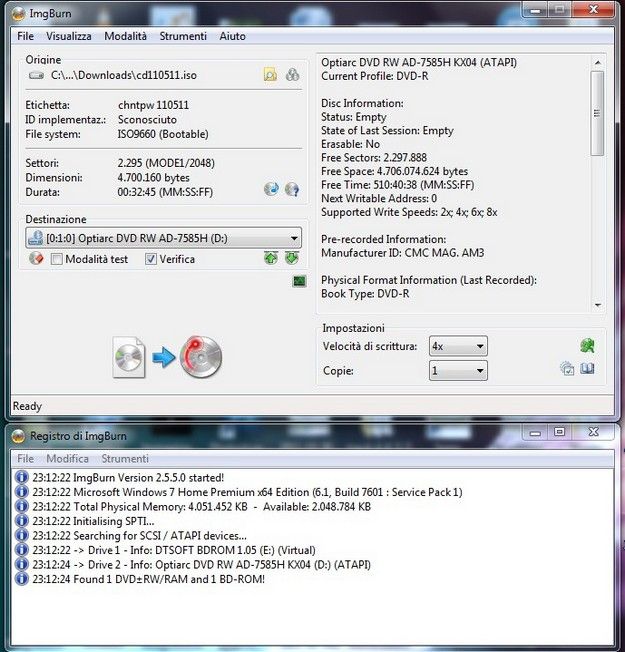
Se hai il masterizzatore DVD rotto o il tuo computer non è dotato di unità ottica, puoi copiare i file di Offline NT Password & Registry Editor anche su una chiavetta USB. Per farlo, però, devi scaricare l’apposita versione del software dal suo sito Web ufficiale, cliccando sul secondo link collocato sotto la dicitura Download (es. usb140201.zip).
A scaricamento ultimato, estrai tutti i file contenuti nell’archivio su una chiavetta USB, dopodiché devi avviare il Prompt dei comandi come amministratore (facendo click destro sulla sua icona e selezionando la voce Esegui come amministratore dal menu che compare) e dare il comando X:syslinux.exe -ma X: dove al posto di X: devi digitare la lettera dell’unità relativa alla chiavetta USB. In alternativa puoi affidarti a Rufus, una piccola applicazione gratuita che permette di creare chiavetta USB avviabili con vari sistemi live (te ne ho parlato più in dettaglio nel mio tutorial su come creare USB bootable).
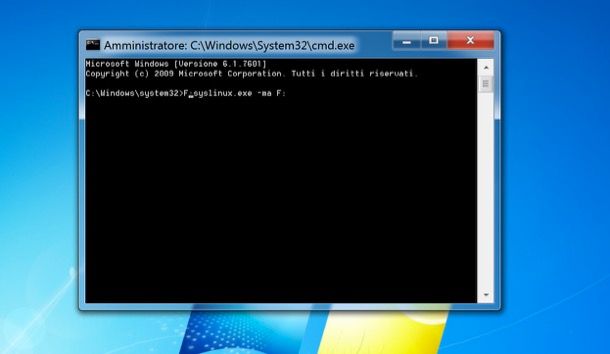
A masterizzazione o creazione della chiavetta USB completata, reinserisci il dischetto o la chiavetta nel PC e riavvia il sistema per effettuare il boot dal CD/DVD di Offline NT Password & Registry Editor. Se il dischetto non parte in automatico al posto di Windows, prova ad impostare il boot dall’unità CD/DVD o USB seguendo la mia guida su come entrare nel BIOS. Inoltre, sappi che se stai usando un PC recente basato sull’UEFI anziché sul vecchio BIOS (parliamo dei PC venduti con Windows 8.x o Windows 10 preinstallato) potresti aver bisogno di disattivare il secure boot. Nel mio tutorial su come entrare nel BIOS trovi anche delle indicazioni relative a tale procedura.
A questo punto, se Offline NT Password & Registry Editor si è avviato correttamente, dovresti trovarti ad una schermata simile a quella del prompt dei comandi. Per bypassare la password di Windows 7, premi dunque il tasto Invio della tastiera del tuo PC e attendi che il software ti chieda di indicare la partizione del sistema: a questo punto, digita 1 (o un altro numero se sei sicuro che corrisponda alla partizione su cui è installato Windows 7) e premi Invio.
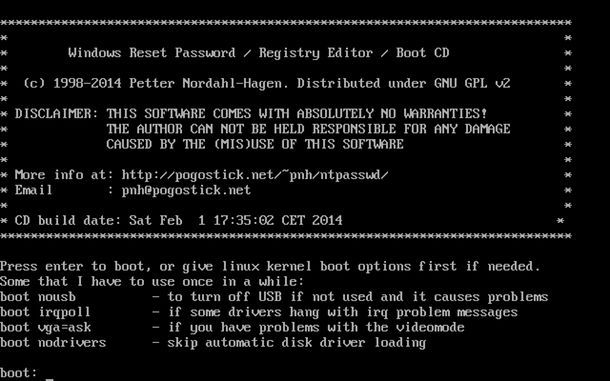
Premi dunque il tasto Invio ancora una volta per consentire al programma di accedere al registro di sistema, digita 1 e premi Invio per selezionare l’opzione di reset della password e ripeti l’operazione per visualizzare l’elenco degli account utente presenti nel sistema.
Adesso, digita il tuo nome utente su Windows prendendolo fra quelli in elenco (es. Salvatore) e premi il tasto Invio della tastiera per confermare, digita 1 e premi Invio per resettare la password di Windows ed esci da Offline NT Password & Registry Editor dando i comandi !, q, y, n ed exit. Dopo ogni comando va premuto il tasto Invio.
Bene. Ora non ti resta che riavviare il PC e accedere nuovamente a Windows 7 cliccando sul tuo nome utente. L’accesso al sistema non richiederà alcuna password grazie al reset effettuato da Offline NT Password & Registry Editor. Fai attenzione, perché con questa procedura si perde la possibilità di accedere ai dati cifrati in precedenza (quando la password era ancora attiva) con l’apposita funzione integrata in Windows.
KON-BOOT
Qualora Offline NT Password & Registry Editor non fosse riuscito a bypassare la password di Windows 7, puoi provare ad entrare nel tuo account usando KON-BOOT. Qualora non ne avessi mai sentito parlare, KON-BOOT è un software commerciale in grado di bypassare le password di tutte le versioni di Windows, da XP a Windows 10. È a pagamento (la licenza personale costa 16,2$) e supporta solo gli account locali, quindi su Windows 8.x e successivi non è in grado di bypassare le password degli account Microsoft sincronizzati con i servizi cloud del colosso di Redmond. Altra cosa importante da sottolineare è che, così come Offline NT Password & Registry Editor e altre soluzioni simili, non è in grado di recuperare i dati cifrati con Bitlocker.
Ciò detto, per acquistare la tua copia di KON-BOOT e scaricare il programma sul tuo PC, devi collegarti al sito ufficiale di quest’ultimo e cliccare sul pulsante BUY NOW che si trova sotto la dicitura Kon-Boot for Windows Personal License. Se l’antivirus rileva KON-BOOT come una potenziale minaccia, non preoccuparti, è normale (si tratta pur sempre di un software in grado di bypassare la password di Windows). Per completare il download disattiva momentaneamente il controllo in tempo reale del tuo antivirus.
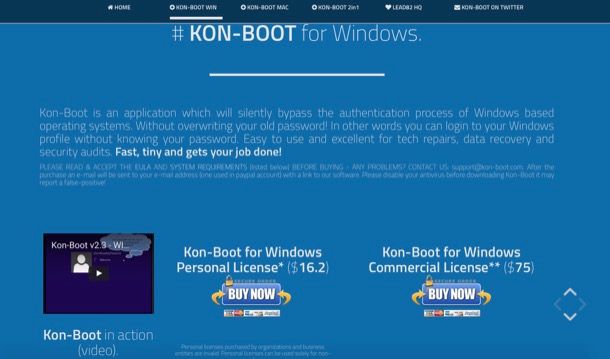
Per funzionare, KON-BOOT va copiato su una chiavetta USB. Al termine del download, collega dunque la chiavetta USB su cui intendi copiare KON-BOOT al computer (tieni collegata solo quella al PC per evitare di formattare altri drive) e avvia l’eseguibile KonBootInstaller.exe.
Nella finestra che si apre, clicca sul pulsante OK, espandi il menu a tendina Available USB drives per selezionare l’unità relativa alla chiavetta USB su cui installare KON-BOOT, clicca sui pulsanti Install to USB stick (with UEFI support) e Sì e attendi che la copia dei file venga portata a termine. Il contenuto precedente della chiavetta USB verrà cancellato, quindi assicurati che l’unità non custodisca alcun file utile.
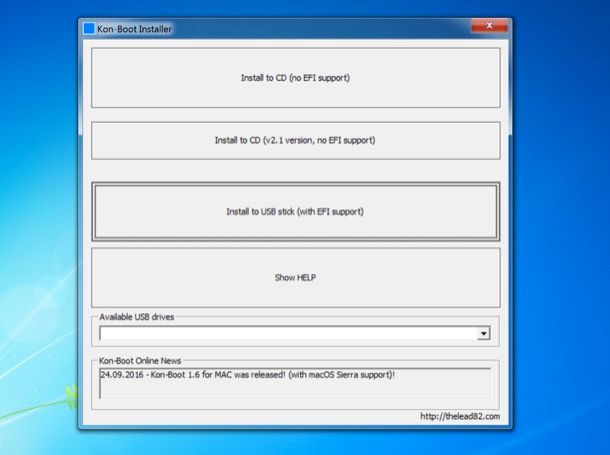
Adesso devi inserire la chiavetta USB con KON-BOOT nel PC su cui intendi bypassare la password di Windows e devi effettuare il boot da quest’ultima. Se non riesci ad effettuare il boot dalla chiavetta, prova ad entrare nel BIOS/UEFI, a impostare l’unità USB come unità di boot primaria e a disattivare il secure boot. Trovi tutte le indicazioni del caso nel mio tutorial su come entrare nel BIOS/UEFI.
Una volta avviato KON-BOOT, premi un tasto qualsiasi sulla tastiera del PC e aspetta qualche secondo affinché venga avviato Windows.
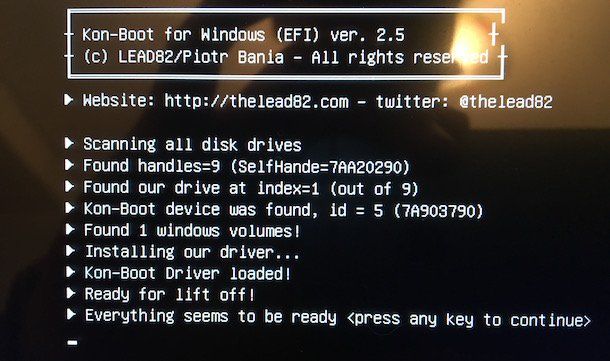
A questo punto, prova ad accedere a Windows senza immettere alcuna password (quindi lasciando in bianco il campo della password) e dovresti riuscire nell’impresa. Provvedi dunque a sostituire la password di accesso al tuo account e il gioco è fatto.
Togliere la password da Windows 7
Se non vuoi bypassare la password di Windows 7 perché non la ricordi più ma semplicemente perché ti annoia il fatto di doverla inserire ad ogni accesso al sistema, puoi modificare le impostazioni di Windows senza ricorrere a soluzioni di terze parti.
Tutto quello che devi fare è richiamare il pannello Esegui… premendo la combinazione di tasti Win+R sulla tastiera del PC (il tasto Win è quello con la bandierina di Windows). Dopodiché devi digitare il comando netplwiz, devi dare Invio e devi recarti nella scheda Utenti della finestra che si apre.
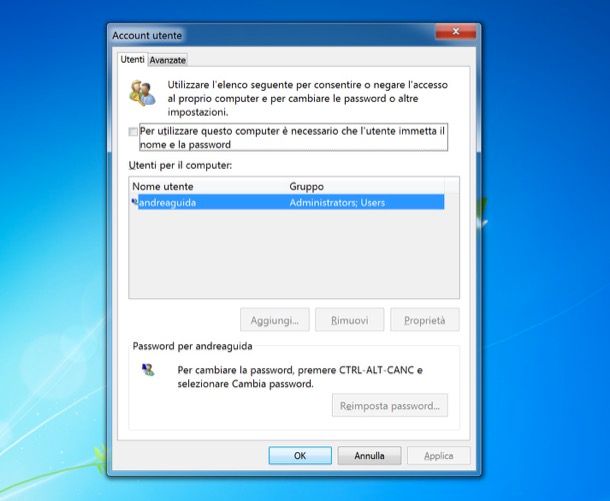
A questo punto, fai click sul nome utente che utilizzi per accedere a Windows, togli il segno di spunta dall’opzione Per utilizzare questo computer è necessario che l’utente immetta il nome e la password, clicca su Applica e OK e digita la password del tuo account per confermare le modifiche.
In caso di ripensamenti – e io ti consiglio vivamente di “ravvederti” e non togliere la password dal tuo account! – puoi ripristinare la richiesta della password all’accesso di Windows dando nuovamente il comando netplwiz e rimettendo la spunta accanto all’opzione Per utilizzare questo computer è necessario che l’utente immetta il nome e la password.

Autore
Salvatore Aranzulla
Salvatore Aranzulla è il blogger e divulgatore informatico più letto in Italia. Noto per aver scoperto delle vulnerabilità nei siti di Google e Microsoft. Collabora con riviste di informatica e cura la rubrica tecnologica del quotidiano Il Messaggero. È il fondatore di Aranzulla.it, uno dei trenta siti più visitati d'Italia, nel quale risponde con semplicità a migliaia di dubbi di tipo informatico. Ha pubblicato per Mondadori e Mondadori Informatica.






